Das Problem PAGE FAULT IN NONPAGED AREA tritt auf, wenn Windows die erforderlichen Informationen nicht finden kann
PAGE FAULT IN NONPAGED AREA (oder PAGE_FAULT_IN_NONPAGED_AREA) steht für eine Stoppwarnung, auf die unter Windows ein Bluescreen of Death (BSoD) folgt. Normalerweise können Kunden, bei denen solche Probleme auftreten, zu diesem Zeitpunkt nicht mehr mit ihrem PC arbeiten. Sie müssen sofort Maßnahmen ergreifen, um dieses Problem zu beheben, bevor ihr PC wieder zur normalen Systemfunktionalität zurückkehren kann.
“Wenn Ihr Windows-Computer nur da sitzt und nichts tut und PAGE_FAULT_IN_NONPAGED_AREA mit NTFS.sys ausfällt…”, — beschwert sich Twitter-Kunde @Design_Pattern.
Tatsächlich zeigt der blaue Bildschirm des Todes (BSoD) einen schwerwiegenden Systemfehler an – das PC-System ist abgestürzt und kann nicht mehr sicher arbeiten. Dieses Betriebssystemproblem wird als blauer Bildschirm mit einem Hinweis auf einen Grund angezeigt, der der Installation von Windows 10 oder ähnlichem ähnlich ist wie PAGE FAULT IN NONPAGED AREA.
In diesem speziellen BSoD-Problem (Blue Screen of Death) kann das Windows-Betriebssystem die entscheidenden Daten im nicht ausgelagerten Bereich nicht finden. Dies kann auf Probleme mit der Festplatte zurückzuführen sein, die nicht mehr sicher funktionieren und die Windows 10-Warnung PAGE FAULT IN NONPAGED AREA anzeigen. Bei den Festplattenproblemen wird möglicherweise auch der interne Fehler des Video Schedulers angezeigt, jedoch eine weitere häufige BSoD-Warnung.
Weitere Details
Bevor Sie erfahren, wie Sie das Windows 10-Problem mit PAGE FAULT IN NONPAGED AREA beheben können, möchten wir Ihnen weitere Einzelheiten zu den Gründen für diesen Bluescreen des Todes (BSoD) mitteilen.Erstens gibt es zwei Hauptarten von Speicher, die vom PC zum Speichern der Informationen verwendet werden – Arbeitsspeicher (RAM) und Festplatte. RAM steht für einen Betriebsspeicher, der angewendet wird, wenn das Gerät zum temporären Speichern der Informationen dient. Stattdessen kann der Festplattenspeicher auch bei ausgeschaltetem PC angewendet und die Dokumentation dauerhaft gespeichert werden.
Der in der Fehlerwarnung angezeigte nicht ausgelagerte Abschnitt zeigt wichtige Informationen für die Systemaktivitäten an und kann aus dem Arbeitsspeicher (RAM) abgerufen werden. Basierend auf den Antworten zum Thema PAGE FAULT IN NONPAGED AREA Reddit kann dieses Problem auftreten, wenn das System die im nicht ausgelagerten Abschnitt gespeicherten Informationen nicht abrufen kann.
Die typischste Frage an dieser Stelle ist, wie Sie einen Seitenfehler in einem nicht ausgelagerten Abschnitt reparieren können. Um dies zu ermöglichen, hat unser Expertenteam ein Tutorial mit verschiedenen Lösungen ausgearbeitet. In Anbetracht der Tatsache, dass der Schuldige des Problems schwer zu erkennen ist, bieten wir Ihnen an, jede gezeigte Lösung zu verwenden. Auf diese Weise erhalten Sie eine bessere Erfolgsquote bei der Lösung des Problems.
Beheben Sie das BSoD-Problem PAGE_FAULT_IN_NONPAGED_AREA
Wie bereits erwähnt, kann es mehrere Gründe für dieses Problem mit dem Bluescreen of Death (BSoD) geben. Kunden geben an, dass verschiedene Fehlerwarnungen zusammen mit der beängstigenden Windows-Warnung auftreten – “Seitenfehler in nicht ausgelagerter Bereich-SSD”, “Seitenfehler in nicht ausgelagerter Bereichsübertaktung”, “Seitenfehler in nicht ausgelagerter Windows 10-Startschleife” und viele ähnliche Variationen .Alle Fehlermeldungen können verschiedene Systemabstürze anzeigen. Wir empfehlen daher dringend, alle unten aufgeführten Lösungen zu implementieren, um diesen BSoD-Alarm (Blue Screen of Death) zu reparieren. Darüber hinaus sollten Sie Ihr Betriebssystem auf Malware untersuchen und einen System-Scan durchführen. Es besteht die Wahrscheinlichkeit, dass gefährliche Anwendungen Ihr Gerät beschädigen.
Wenn Sie sicher sind, dass Ihr System virenfrei ist und aus verschiedenen Gründen ein PAGE FAULT IN NONPAGED AREA aufgetreten ist, müssen Sie mit der Reparatur des Problems beginnen, indem Sie Ihre Workstation im abgesicherten Modus neu starten. Der nächste Schritt besteht darin, sich auf die unten aufgeführten Anweisungen zu beziehen.
Lösung 1. Überprüfen Sie den Arbeitsspeicher mit dem Windows-Dienstprogramm zur Speicherdiagnose
Das Problem PAGE_FAULT_IN_NONPAGED_AREA hängt eng mit dem Arbeitsspeicher (RAM) zusammen, da der nicht ausgelagerte Abschnitt mit wichtigen Informationen gespeichert wird. In Zeiten, in denen der RAM abgestürzt ist oder nicht mehr ordnungsgemäß funktioniert, müssen Sie ihn möglicherweise ersetzen.
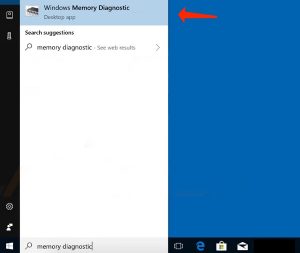
Sie können feststellen, ob RAM der Grund für dieses BSoD-Problem (Blue Screen of Death) ist, indem Sie das integrierte Windows-Dienstprogramm zur Speicherdiagnose starten. Verwenden Sie die Startschaltfläche und geben Sie im Suchbereich „Speicherdiagnose“ an.
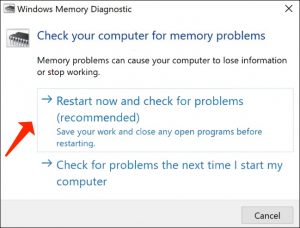
Sobald das Dienstprogramm zur Speicherdiagnose angezeigt wird, können Sie zwischen einem Neustart Ihres PCs wählen, um sofort nach RAM-Problemen zu suchen, oder sich Zeit nehmen, bis Sie Ihre Workstation das nächste Mal starten. Wählen Sie die am besten geeignete Option aus, um das Problem PAGE FAULT IN NONPAGED AREA durchzuführen und zu beheben.
Lösung 2. Führen Sie eine Datenträgerprüfung durch, um Fehler zu erkennen
Eine andere Lösung zur Behebung der BSoD-Probleme besteht darin, die Festplatte auf Fehler zu untersuchen. Wie in Lösung 1 können Sie ein integriertes Windows-Dienstprogramm anwenden, um die Überprüfung für Sie durchzuführen. Normalerweise können die typischsten Probleme auf der Festplatte identifiziert und behoben werden.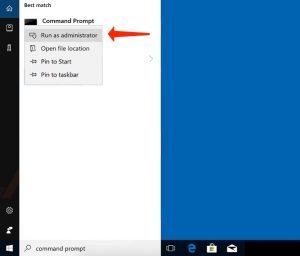
- Starten Sie die Festplatteninspektion, indem Sie die Eingabeaufforderung öffnen. Klicken Sie auf die Schaltfläche Start und wenden Sie das Suchfeld an. Sobald Sie die Eingabeaufforderung gefunden haben, klicken Sie mit der rechten Maustaste darauf und wählen Sie Als Administrator ausführen. Der nächste Schritt für Sie besteht darin, mehrere Befehle auszuführen, um die Festplatte zu überprüfen.
- Geben Sie zunächst den Befehl chkdsk C: / f an und drücken Sie die Eingabetaste, um die logischen Probleme mit dem Laufwerk zu überprüfen. Beachten Sie, dass dieser Befehl Probleme nicht nur sucht, sondern auch repariert. Beachten Sie jedoch, dass C: Teil des Befehls die Festplatte mit Windows-Betriebssystem anzeigt. Geben Sie daher unbedingt den Namen der Festplatte an, auf der sich das Betriebssystem befindet.
- Starten Sie dann den Befehl „chkdsk C: / r“, um die physischen Probleme mit der Festplatte zu beheben.
Denken Sie daran, dass Sie beide Befehle auch sofort ausführen können, ohne jeden Befehl einzeln auszuführen. Geben Sie dazu „chkdsk C: / f / r“ an. Der nächste Schritt besteht darin, Ihr Betriebssystem neu zu starten, um zu überprüfen, ob diese Lösung Ihnen bei der Behebung des Windows 10-Problems PAGE_FAULT_IN_NONPAGED_AREA geholfen hat.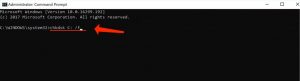
Lösung 3. Implementieren Sie die manuelle RAM-Inspektion
Dies könnte der Grund dafür sein, dass einer der RAM-Chips / Steckplätze beschädigt ist und das BSoD-Problem PAGE FAULT IN NONPAGED AREA verursacht. Zu bestimmten Zeiten sind die Schlitze möglicherweise voller Staub und haben keinen guten Kontakt mehr. Wenn Sie das Problem beheben möchten, müssen Sie möglicherweise persönlich eine manuelle RAM-Prüfung durchführen.Führen Sie eine manuelle RAM-Prüfung durch, um das Problem PAGE FAULT IN NONPAGED AREA zu beheben, indem Sie Ihren PC ausschalten. In Anbetracht der Tatsache, dass nur einige oder einer der Chips beschädigt werden könnte, bieten wir die folgende Abfolge von Schritten an:
- Trennen Sie jeweils einen RAM-Chip.
- Entfernen Sie den Staub aus dem Steckplatz und achten Sie mehr auf den Verbindungspunkt.
- Schalten Sie Ihren PC ein, um zu überprüfen, ob das BSOD-Problem weiterhin besteht.
- Wiederholen Sie den Vorgang mit jedem RAM-Chip.As soon as you switch on the PC and no longer encounter the blue screen of death (BSoD) you will come to the conclusion which RAM slot is damaged and has to be substituted.
Lösung 4. Erwägen Sie, veraltete Treiber zu aktualisieren
Ein weiterer Faktor, warum das Problem PAGE_FAULT_IN_NONPAGED_AREA auftreten kann, sind veraltete oder beschädigte Treiber. Dies kann auf die neuesten Betriebssystemupdates zurückzuführen sein, bei denen Treiber Fehler zeigten. Sie können dieses Problem beheben, indem Sie die Treiber auf Ihrem PC aktualisieren.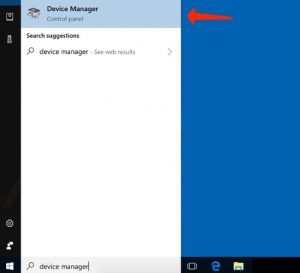
Versuchen Sie, veraltete Treiber zu aktualisieren, indem Sie die folgenden Schritte ausführen:
- Wenden Sie die Schaltfläche Start an.
- Lesen Sie das Suchfenster und geben Sie den Geräte-Manager an.
- Klicken Sie auf das passende Ergebnis.
- Klicken Sie mit der rechten Maustaste auf das angeschlossene Gerät und führen Sie alle relevanten Updates für den Treiber durch.
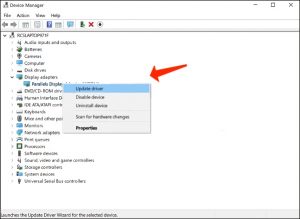
Dieses Tutorial bietet Ihnen Möglichkeiten zum Aktualisieren eines Treibers. Angesichts der Tatsache, dass es für einen normalen PC-Besitzer ziemlich schwierig ist, herauszufinden, welcher Treiber beschädigt ist, empfehlen wir, alle zu aktualisieren. Wiederholen Sie daher das oben beschriebene Verfahren für alle relevanten Gerätetreiber.
Lösung 5. Deaktivieren der Antivirus-Softwareaktivität vorübergehend
Einige Kunden haben behauptet, dass die Verwendung einiger Antiviren-Anwendungen zu einem PAGE_FAULT_IN_NONPAGED_AREA-Fehler führt. Sie können das Problem vorübergehend beheben, indem Sie Ihr Antivirenprogramm deaktivieren. Einige IT-Experten warnen jedoch davor, dass dies Risiken für Ihr Betriebssystem darstellen könnte.Die langfristige Lösung zur Behebung des Problems PAGE FAULT IN NONPAGED AREA besteht darin, sich mit Ihren Antivirus-Softwareentwicklern in Verbindung zu setzen. Sie müssen sie über das BSoD informieren und darum bitten, das Problem zu beheben.
